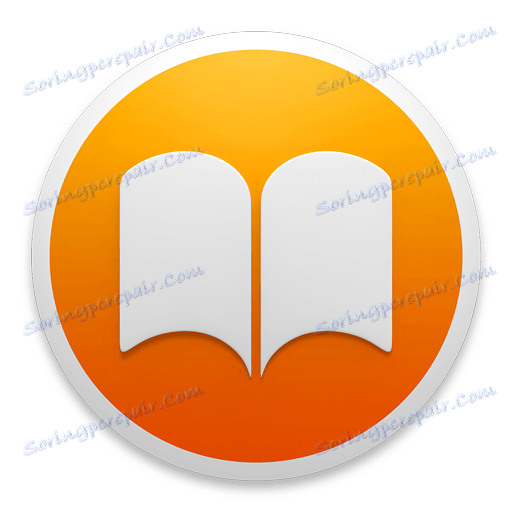كيفية إضافة الكتب إلى iBooks عبر iTunes
تعد الهواتف الذكية والأجهزة اللوحية من Apple أدوات وظيفية تتيح لك تنفيذ الكثير من المهام. على وجه الخصوص ، يتم استخدام هذه الأدوات غالبًا من قِبل المستخدمين كقراء إلكترونيين ، والتي يمكنك من خلالها الغوص براحة في كتبك المفضلة. ولكن قبل البدء في قراءة الكتب ، ستحتاج إلى إضافتها إلى جهازك.
إن قارئ الكتاب الإلكتروني القياسي على iPhone أو iPad أو iPod Touch هو تطبيق iBooks ، والذي يتم تثبيته افتراضيًا على جميع الأجهزة. أدناه سننظر في كيفية إضافة كتاب إلى هذا التطبيق من خلال iTunes.
كيفية إضافة كتاب إلكتروني إلى iBooks عبر iTunes؟
بادئ ذي بدء ، عليك أن تأخذ في الاعتبار أن قارئ iBooks لا يدرك سوى تنسيق ePub. يتم توزيع تنسيق الملف هذا على معظم الموارد ، حيث يمكن تنزيل الكتب أو شراؤها بتنسيق إلكتروني. إذا وجدت الكتاب بتنسيق بخلاف ePub ، ولكن بالتنسيق المطلوب لم يتم العثور على الكتاب ، يمكنك تحويل الكتاب إلى التنسيق المطلوب - ولهذه الأغراض على الإنترنت يمكنك العثور على عدد كاف من المحولات في شكل برامج كمبيوتر وعبر الإنترنت -serisov.
1. ابدأ تشغيل iTunes وقم بتوصيل جهازك بالكمبيوتر باستخدام كبل USB أو مزامنة Wi-Fi.
2. أولا ، تحتاج إلى إضافة كتاب (أو عدة كتب) إلى iTunes. للقيام بذلك ، قم ببساطة بسحب وإفلات كتب ePub إلى iTunes. لا يهم أي قسم من البرنامج الذي قمت بفتحه في الوقت الحالي - سيقوم البرنامج بإرسال الكتب إلى اليمين.
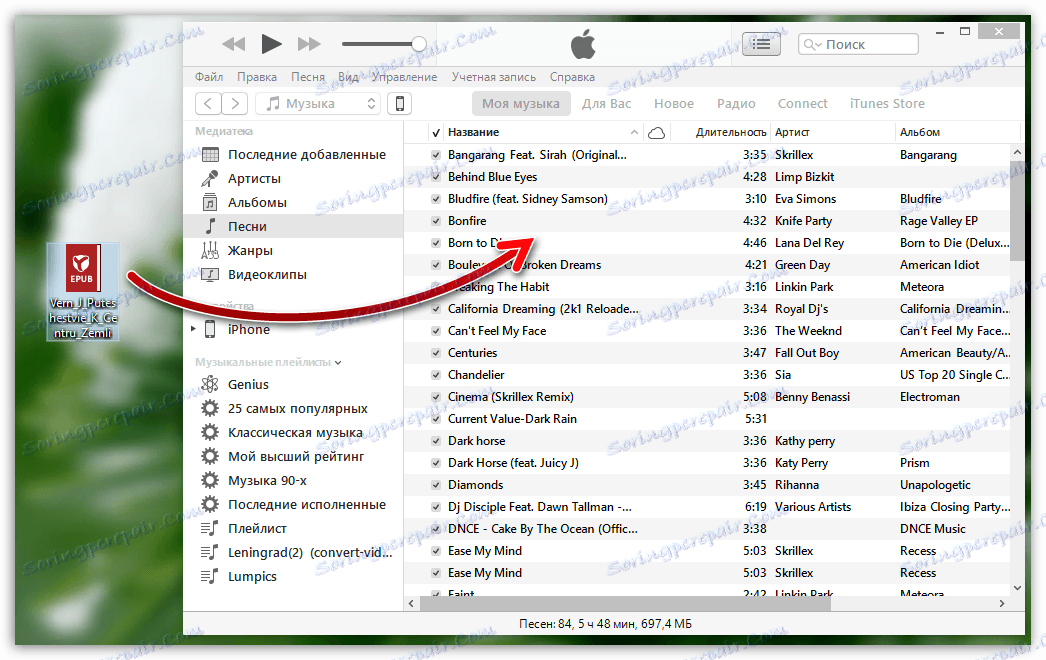
3. الآن حان الوقت لمزامنة الكتب المضافة مع الجهاز. للقيام بذلك ، انقر فوق زر الجهاز لفتح قائمة الإدارة.
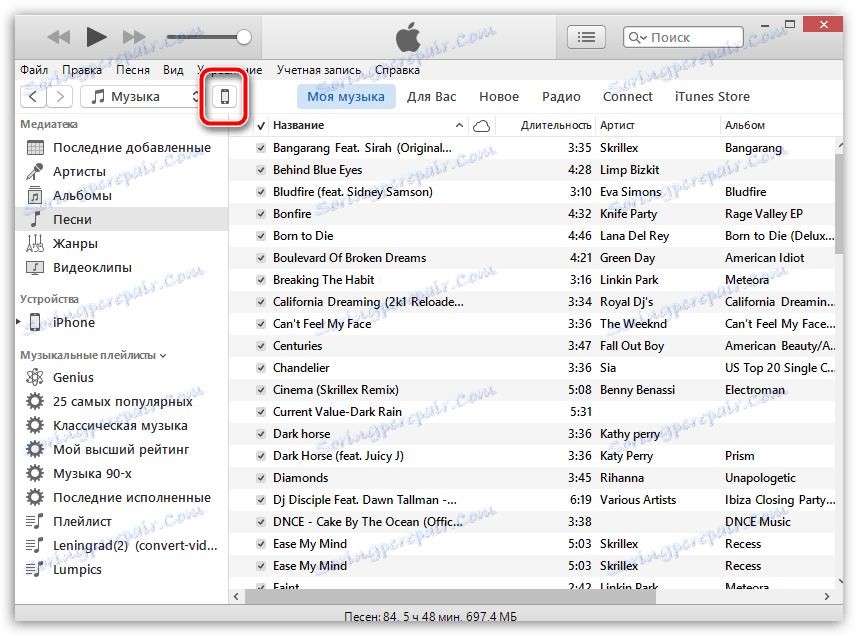
4. في الجزء الأيمن من النافذة ، انتقل إلى علامة التبويب "الكتب" . ضع الطائر بالقرب من نقطة "تزامن الكتب" . إذا كنت تريد نقل جميع الكتب إلى الجهاز دون استثناء ، وإضافتها إلى iTunes ، فتحقق من عنصر "كل الكتب" . إذا كنت تريد نسخ بعض الكتب إلى الجهاز ، فحدد عنصر "الكتب المحددة" ، ثم ضع علامة على الكتب الضرورية. ابدأ عملية الترحيل بالنقر فوق الزر "تطبيق" في الجزء السفلي من النافذة ، ثم على زر "تزامن" .
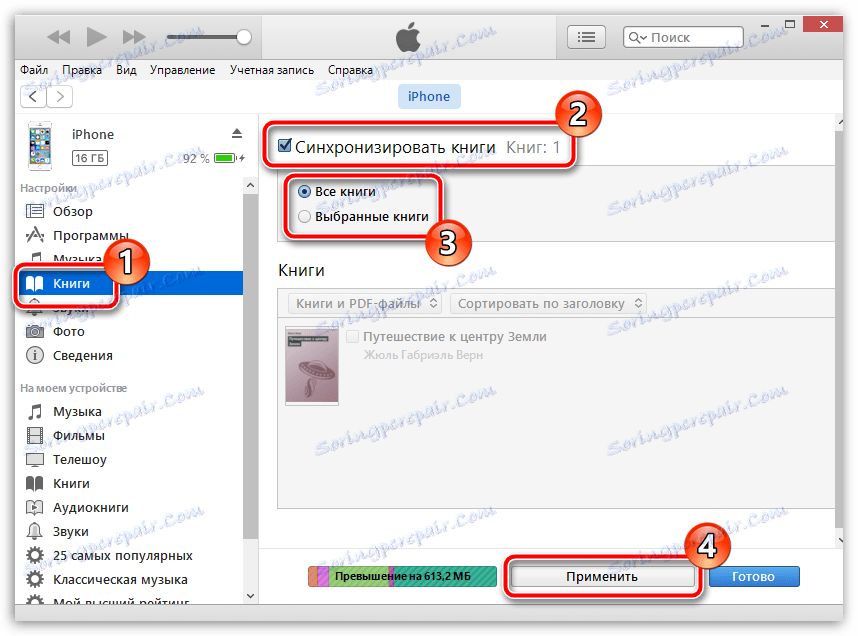
بمجرد اكتمال المزامنة ، ستظهر كتبك الإلكترونية تلقائيًا في تطبيق iBooks على جهازك.
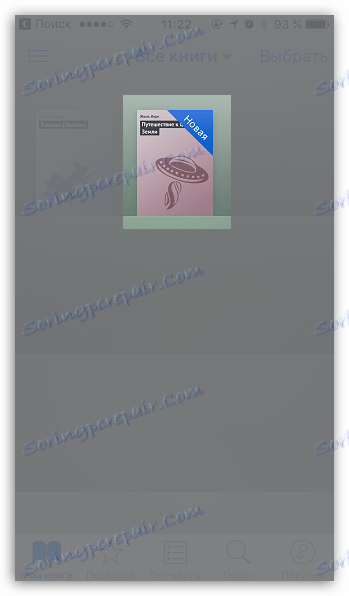
وبالمثل ، يتم نقل معلومات أخرى من الكمبيوتر إلى جهاز iPhone أو iPad أو iPod. نأمل أن تساعدك هذه المقالة على فهم برنامج iTunes.